¿Cómo crear un crucigrama en un documento de Word? - Guía creativa
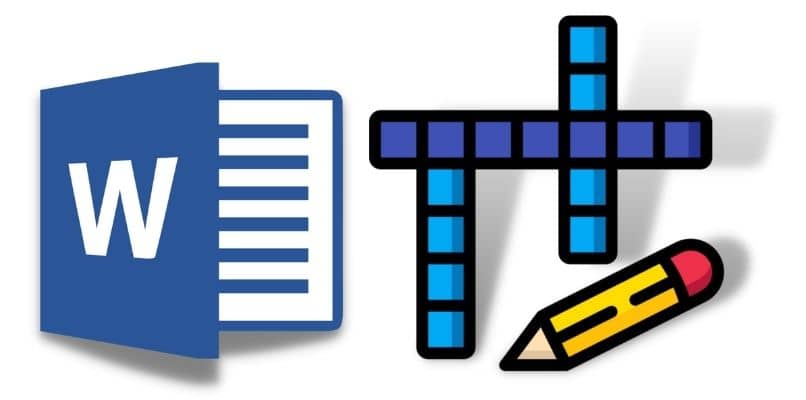
Aprender a realizar un crucigrama en Word no es una tarea complicada, puesto que todos los computadores ya sean Mac o Windows trae esta herramienta incorporada en su memoria.
Por otro lado, Word no solamente es sirve para editar textos, sino también es una gran herramienta para crear dibujos o en este caso crucigramas personalizados; ya para una tarea o simplemente para hacer un juego con tus amigos.
https://youtu.be/4bx8FsDYsfo
- ¿Cuáles son los pasos para crear un crucigrama creativo en tu Microsoft Word?
- ¿Cómo personalizar colores y tamaños de la cuadrícula de tu crucigrama en Word?
- ¿De qué otra forma puedes realizar un crucigrama en Word que no sea manual?
- ¿Dónde puedes encontrar plantillas de crucigramas que te sirvan para editar Word?
¿Cuáles son los pasos para crear un crucigrama creativo en tu Microsoft Word?
Como ya lo dijimos en la introducción, Word es una herramienta versátil que nos ayuda no solamente a generar textos, sino también a crear dibujos, y gráficos, entre estos los crucigramas. Ahora un consejo que te podemos dar es, que antes de comenzar a realizar tu crucigrama debes escribir en una hoja en blanco.
En este se anota las palabras que quieres utilizar en este crucigrama y un croquis para cuando lo vayas a tabular en el archivo no tengas que estar borrando y rehaciendo el archivo. Ahora que ya sabes esto; entonces podemos proseguir a enseñarte cómo puedes hacer este tipo de crucigramas ya sea desde un PC Windows, Mac o desde tu teléfono móvil.
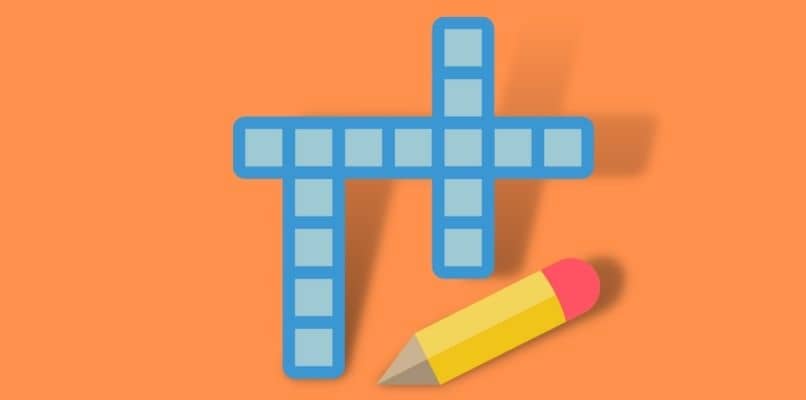
Usando Microsoft Word en tu PC Windows 10 o Mac
Desde tu pase de eso entrar primeramente a la aplicación de Word, seguido de esto vas donde dice insertar la tabla y pones el número de columnas y el número de filas que tú necesitas para tu crucigrama una vez hayas seleccionado número de filas, le darás aceptar.
Luego en los cuadritos, escribirás las palabras que necesitan para armar tu crucigrama una vez rellenado el cuadro, te vas a inicio agrandar las letras, le pones un color negro o el color de tu preferencia le das en negritas posteriormente te vas a recuadro donde dice presentación seguido de esto, le das el cuadro donde dice alinear en vertical y horizontal.
Una vez alineados y con los cuadros realizados, debemos eliminar aquellos espacios vacíos qué contiene la tabla; para hacer esto debes de irte a inicio, seleccionas los espacios vacíos, después te vas a bordes y seleccionas sin relleno, y así vas con todos los espacios de esta característica. Una vez termines, le darás, forma a los que están rellenados.
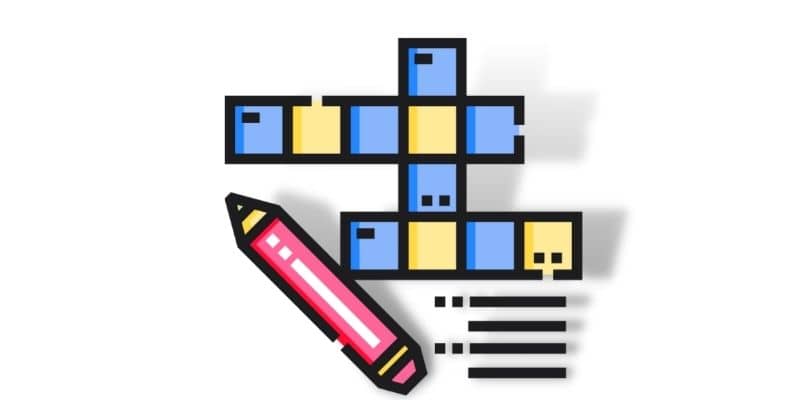
Para hacer esto, debes seleccionar la casilla, seguido vas nuevamente a bordes, y le das en todos los bordes, y de esa manera queda tu crucigrama listo para ser impreso, el cual también lo puedes exportar en PDF desde el mismo Word y de esta forma tendrás tu crucigrama listo para utilizar cuando lo requieras.
Desde la aplicación de Word en tu celular Android o iPhone
Para poder realizar este crucigrama desde tu celular primeramente tienes que haber descargado la aplicación de Word en el mismo.
Seguido de esto entra a la aplicación a la parte inferior de la pantalla de tu teléfono seguido de esto le dará inicio y después le vamos a dar en disposición luego clic en hacer márgenes y seleccionas el más estrecho. Posteriormente le damos en orientación y lo colocamos en horizontal.
Una vez alineado la página vamos nuevamente a insertar, y le damos en insertar cuadro de texto; luego eliminas las letras que están dentro del dicho cuadro y modificas el tamaño del mismo al que tú quieras que se vea el crucigrama.
Una vez hecho esto empezarás a escribir las palabras que quieras que vayan dentro de los cuadros, con un cuadro de texto diferente para cada letra, es decir el primer cuadro de texto realizado le das en copiar y después lo pegas hasta que tengas los cuadros suficientes para formar la palabra alineada, y así lo harás con los demás cuadros hasta que completes todo el crucigrama.

¿Cómo personalizar colores y tamaños de la cuadrícula de tu crucigrama en Word?
Para personalizar idea tamaño a la cuadrícula del crucigrama en Word, simplemente debe seleccionar la tabla que insertaste, en la parte de la esquina encontrarás un cuadrito blanco; el cual sirve para aumentar o reducir el tamaño de ésta.
Aparte de esto cuando seleccionamos la tabla que insertamos, nos podemos dar cuenta que en la parte de diseño puedes seleccionar los colores de sombreado, para colorear toda la cuadrícula o colorear solamente una línea existente. Otras opciones que te permiten cambiar los colores de un cuadro de forma automática, son estos recuadros y también diseños muy bonitos para darle vida a tu crucigrama.
Aparte de lo anterior mencionado, también le puedes agregar imágenes y ponerlo en la parte de atrás del texto para darle un toque más original a tu creación.
¿De qué otra forma puedes realizar un crucigrama en Word que no sea manual?
Si no quieres estar insertando cada rato columnas y tablas, lo puedes hacer como ya te dijimos anteriormente; escoges una tabla la insertas colocas el número de columnas y filas qué quieres que está tenga, escribes tus palabras.
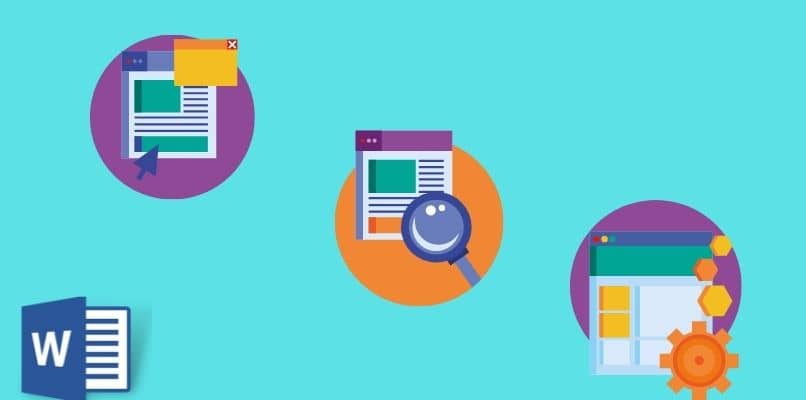
Luego eliminar los bordes de los cuadros en el que están vacíos, seguido de esto, coloca a los bordes a los cuadros si quieres estén las letras y listo de esta manera harás un crucigrama de una manera fácil sin necesidad de estar colocando columna por columna.
¿Dónde puedes encontrar plantillas de crucigramas que te sirvan para editar Word?
Para conseguir plantillas para hacer crucigramas en Word, debes ingresar en la parte de inicio, y verás las plantillas, después vas a la barra de búsqueda, eliges la plantilla de tu preferencia, posteriormente eliminamos, el texto que está predeterminado, y hacemos clic en editar.
Otra forma es mediante de páginas externas, como por ejemplo poweredtemplate, la cual te ofrece un gran variedad de plantillas para ejecutar tus crucigramas, solo debes descargar la plantilla y listo, y la última es Canva, esta tiene diferentes plantillas aunque algunas pagas, hay unas gratuitas, ideales para hacer tu crucigrama muy creativo.